怎么查看电脑系统版本及硬件配置信息呢? 查看电脑系统版本及硬件配置信息的方法
时间:2017-07-04 来源:互联网 浏览量:
今天给大家带来怎么查看电脑系统版本及硬件配置信息呢?,查看电脑系统版本及硬件配置信息的方法,让您轻松解决问题。
有了自己的电脑之后,如何查看自己电脑系统的版本及相关信息呢?如何查看电脑的硬件配置信息呢?下面就让我来说一下。具体方法如下:
1右键”我的电脑“,选择”属性“,这时你就可以看到你的电脑的系统版本信息了,同时你还能看到电脑CPU的配置信息、内存条的信息;

 2
2点击”硬件“选项卡,再点击”设备管理器“按钮,这时会弹出”设备管理器对话框,在设备管理器对话框中,你看以看到电脑的硬件配置信息;

 3
3点开“处理器”前面的+号,你可以看到你电脑的处理器型号等信息;
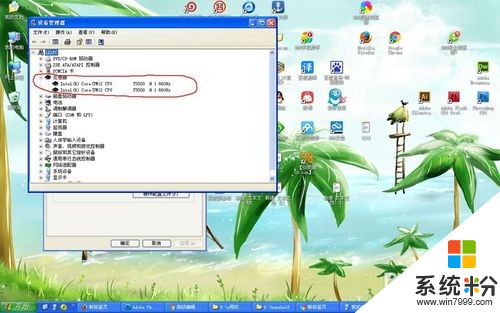 4
4点开“网络适配器”前面的+号,你可以看到你电脑的网卡型号等信息;
 5
5点开“显示卡”前面的+号,你可以看到你电脑的显卡型号等信息;
 6
6点开“DVD/CD-ROM 驱动器”前面的+号,你可以看到你电脑的光驱型号等信息;
 7
7你还可以查看你电脑的其它硬件的配置信息,这里就暂时不做介绍了。查看完后,点击“关闭”按钮,关闭查看。



以上就是怎么查看电脑系统版本及硬件配置信息呢?,查看电脑系统版本及硬件配置信息的方法教程,希望本文中能帮您解决问题。
我要分享:
相关教程
- ·如何查看电脑系统硬件配置信息 查看电脑系统硬件配置信息的方法
- ·如何查看电脑的硬件配置信息 查看电脑的硬件配置信息的方法
- ·如何查看苹果电脑的硬件配置信息 查看苹果电脑的硬件配置信息的方法
- ·怎么查看电脑的处理器及硬件配置信息 查看电脑的处理器及硬件配置信息的方法
- ·iPhone手机硬件配置信息如何查看 iPhone手机硬件配置信息的查看方法有哪些
- ·如何查看苹果电脑系统配置信息 查看苹果电脑系统配置信息的方法
- ·电脑搜狗输入法设置五笔输入 电脑搜狗输入法五笔设置方法
- ·excel表格一键填充 Excel中如何实现批量填充数据
- ·电脑键盘可以打五笔吗 五笔输入法快速打字技巧
- ·怎么快速返回桌面快捷键 电脑桌面快速回到桌面的操作步骤
电脑软件教程推荐
- 1 电脑搜狗输入法设置五笔输入 电脑搜狗输入法五笔设置方法
- 2 excel表格一键填充 Excel中如何实现批量填充数据
- 3 电脑键盘可以打五笔吗 五笔输入法快速打字技巧
- 4怎么快速返回桌面快捷键 电脑桌面快速回到桌面的操作步骤
- 5iphonex电池怎么显示百分比 iPhoneX电池百分比显示设置步骤
- 6万能钥匙电脑怎么连接wifi 电脑如何使用WiFi万能钥匙
- 7电脑怎么打开键盘输入 电脑虚拟键盘打开方法详解
- 8共享打印机无法找到核心驱动程序包 如何解决连接共享打印机时找不到驱动程序的问题
- 9电脑无线网总是自动断开 无线wifi频繁自动断网怎么解决
- 10word怎么显示换行符号 Word如何隐藏换行符
